如何用ps对舞美进行萤火虫婚礼04发布时间:暂无
1.首先了解一下本节课学习的内容,详细内容如图所示。
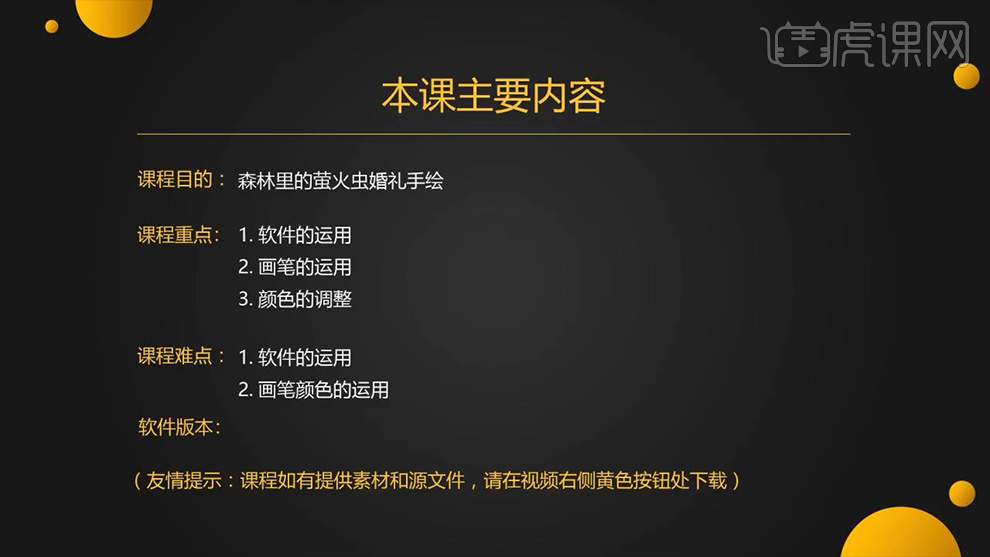
2.将之前绘制好的草稿使用【PS】将其打开,效果如图所示。
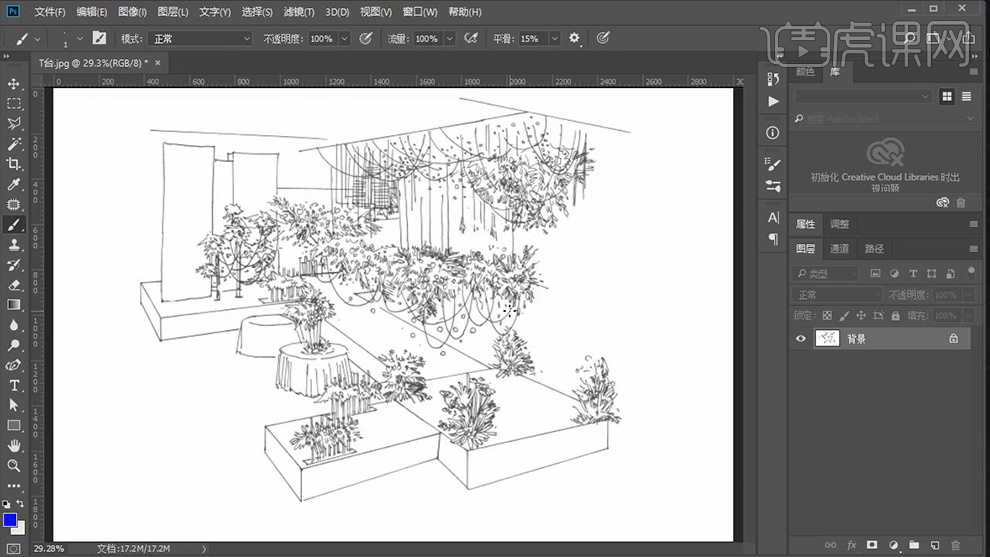
3.【新建图层】将【草稿】图层解锁并置于新建图层的上方,然后将新建的图层复制并依次填充【灰色】和【白色】,效果如图所示。
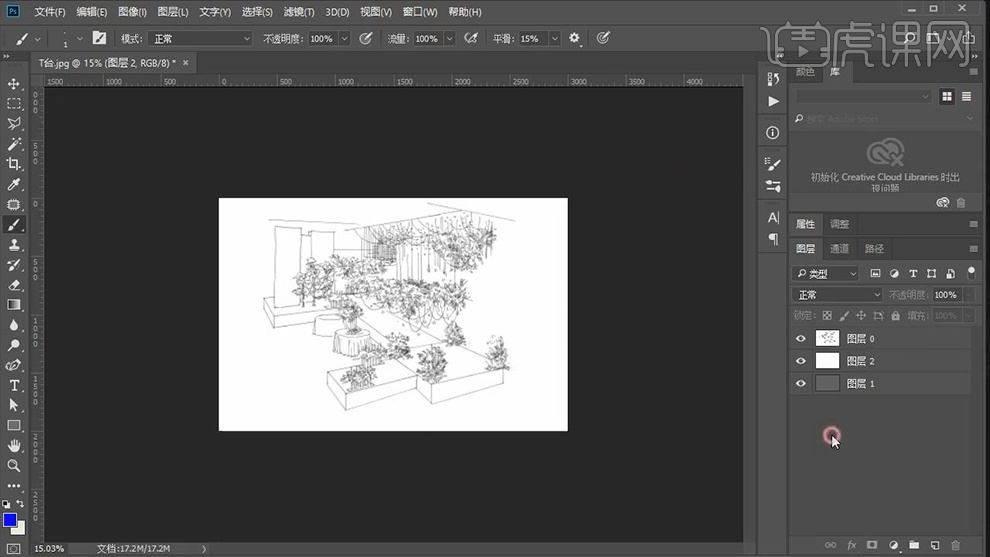
4.关闭【白色图层】的可见性并在其上方【新建图层】命名【座子上色】,然后使用【画笔工具】对其进行适当的涂抹,效果如图所示。

5.调整【画笔】颜色参数将其颜色调整到稍微浅一点,之后将其【浅色调】涂抹出来,效果如图所示。

6.接下来使用【加深工具】在相应的地方进行涂抹,以此制作出明暗效果,效果如图所示。

7.将【前景色】改为【绿色】,然后切换到【画笔面板】调整参数,详细参数如图所示。

8.调整完参数后开始绘制【桌花】,首先为【绿植】涂抹颜色,效果如图所示。

9.将【前景色】依次进行切换继续对【桌花】适当的涂抹相应的颜色,效果如图所示。

10.接下来用同样的方法【新建图层】为其他【花卉】进行绘制,效果如图所示。
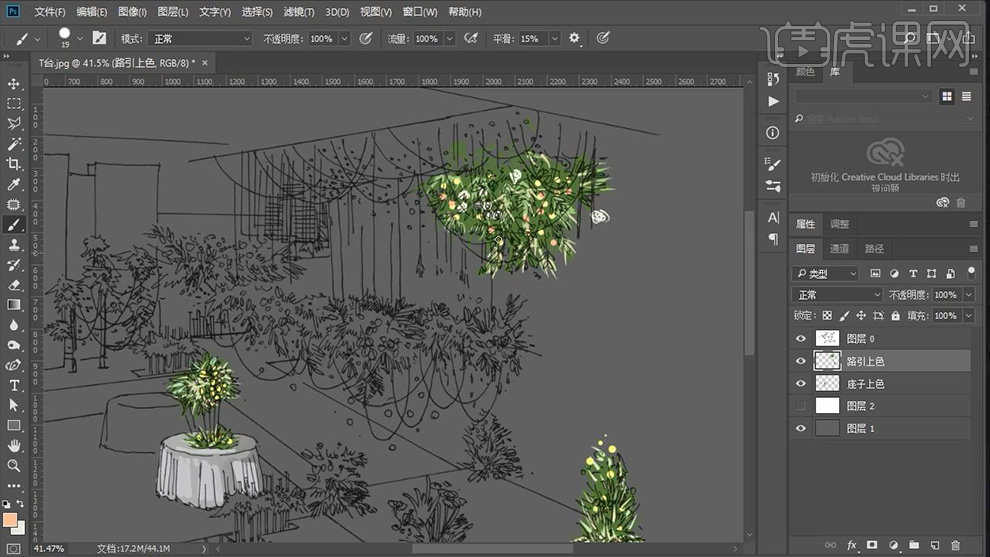
11.【新建图层】命名【绳幔发光】,然后使用【画笔工具】在相应的部分进行涂抹,之后为其【添加蒙版】将多余的地方涂抹擦除,效果如图所示。
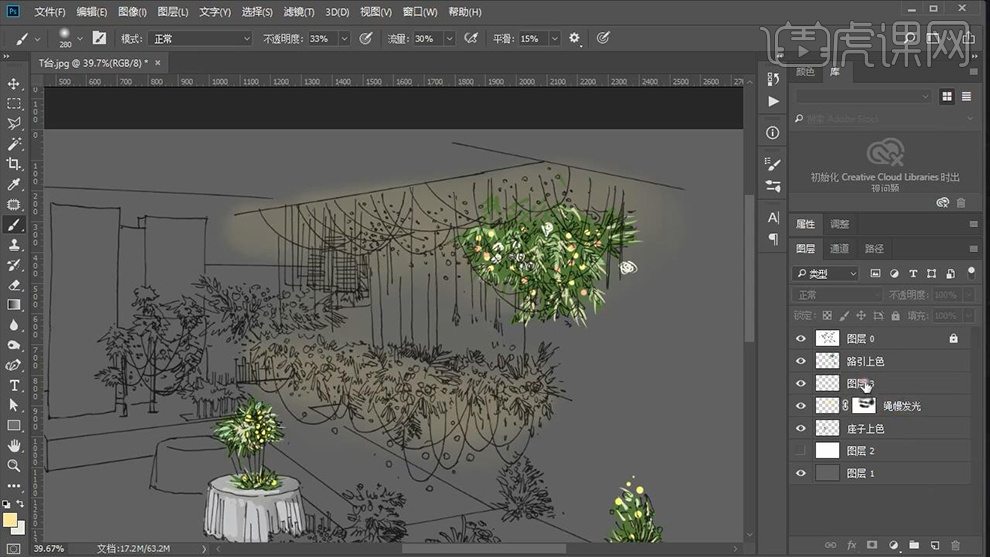
12.接下来使用两种不同颜的【画笔】将【绳幔】进行上色,效果如图所示。

13.【新建图层】使用【画笔工具】继续进行点缀,画笔参数和效果如图所示。
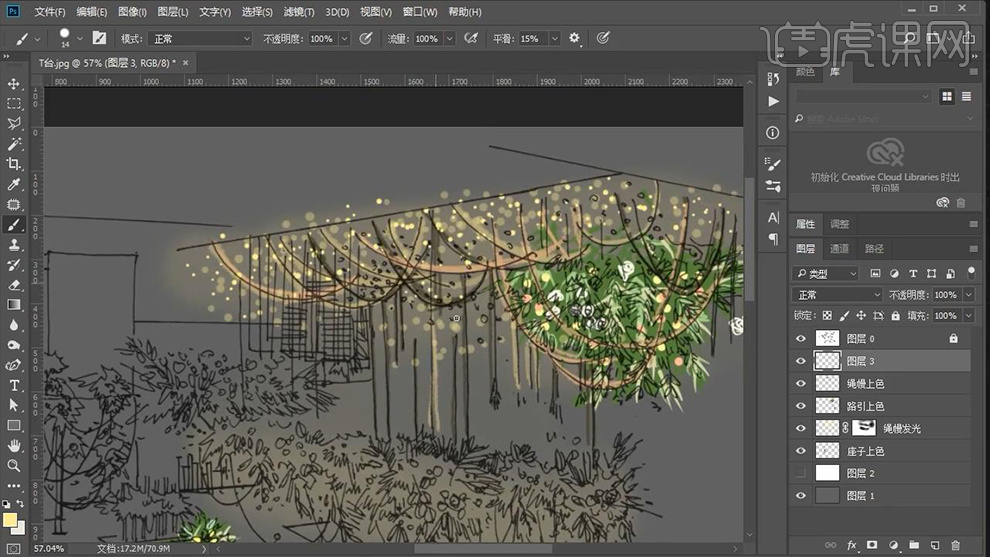
14.然后双击该图层打开【图层样式】勾选【外发光】,详细参数如图所示。
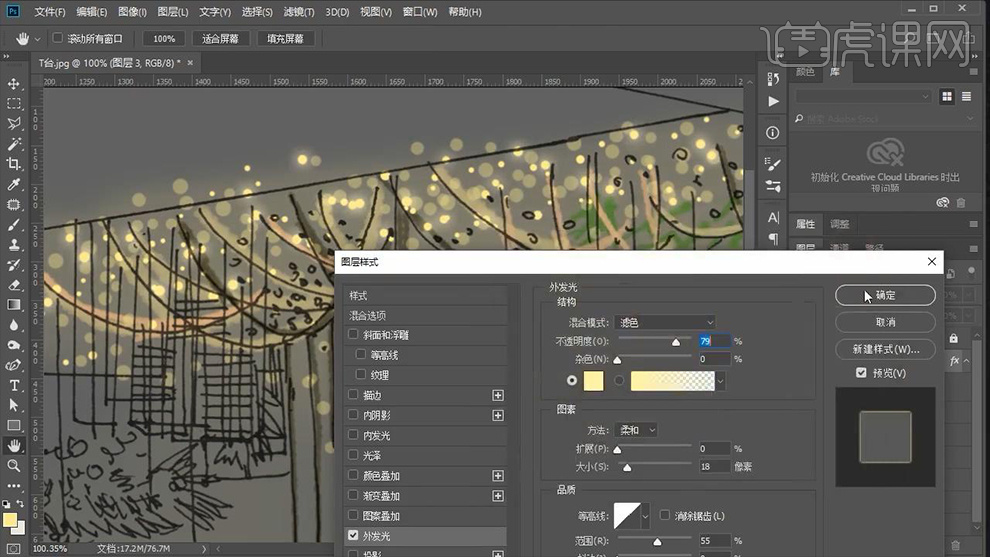
15.之后我们再次【新建图层】用同样的方法绘制【花卉】,效果如图所示。
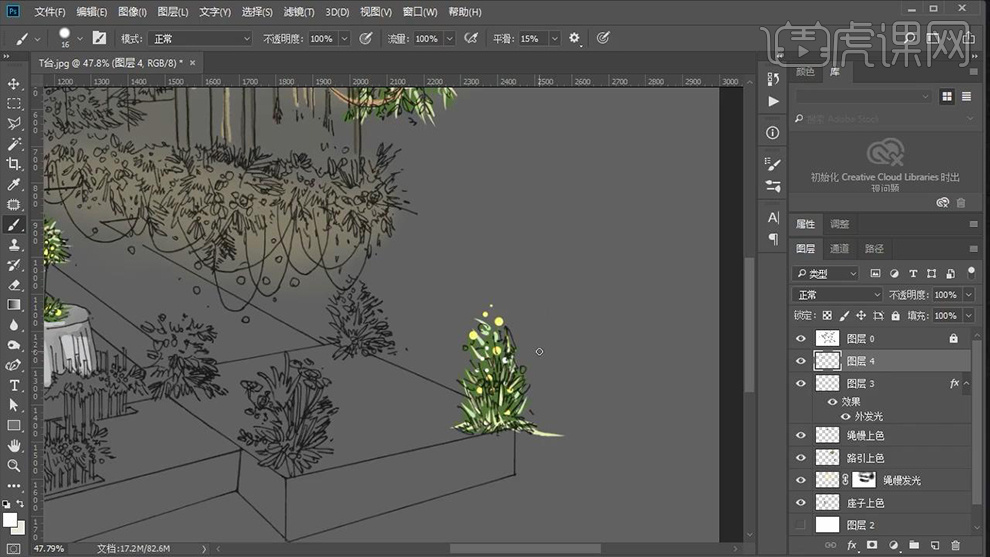
16.本节课内容就到这里,更多学习内容请继续关注【虎课网】。

点击观看视频教程

舞美设计-森林里的萤火虫婚礼04
立即学习中级拔高1710人已学视频时长:41:42
特别声明:以上文章内容仅代表作者本人观点,不代表虎课网观点或立场。如有关于作品内容、版权或其它问题请与虎课网联系。
500+精品图书
20G学习素材
10000+实用笔刷
持续更新设计模板












